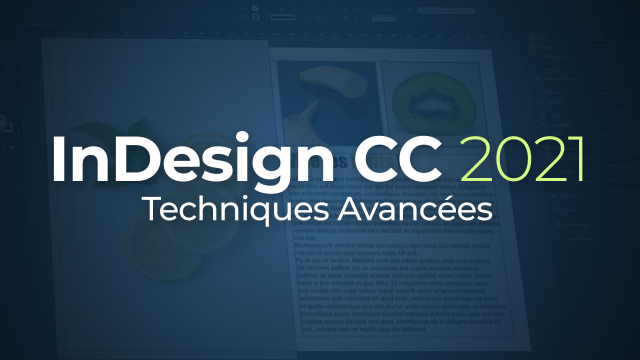Créer et Diffuser des Formulaires Interactifs avec InDesign et Acrobat
Découvrez comment intégrer des éléments de formulaire dans vos documents avec InDesign et Acrobat.
OPTIMISER SA PRODUCTION












MAITRISER LES STYLES














TECHNIQUES TYPOGRAPHIQUES AVANCEES











TECHNIQUES IMAGES AVANCEES















GERER LES DOCUMENTS LONGS













AMELIORER L'ERGONOMIE













DIFFUSER et CONTRÔLER










Détails de la leçon
Description de la leçon
Dans cette leçon, nous explorerons les méthodes pour créer et diffuser des formulaires interactifs en utilisant InDesign et Acrobat. Vous apprendrez à insérer différents types de champs de formulaire, tels que des cases à cocher, des champs de texte et des listes déroulantes, dans vos documents InDesign. Nous aborderons ensuite les étapes pour exporter ces documents en PDF interactif et les modifier davantage dans Acrobat. Cette leçon est idéale pour ceux qui veulent rendre leurs documents numériques plus interactifs et fonctionnels.
Nous verrons aussi comment configurer les options des champs de formulaire, comme définir des réponses par défaut, rendre des champs obligatoires et personnaliser la mise en forme du texte. De plus, nous discuterons des options de sécurité pour protéger vos formulaires en PDF et limiter les modifications par les utilisateurs finaux.
Objectifs de cette leçon
Les objectifs de cette vidéo sont d'apprendre à créer et personnaliser des formulaires interactifs dans InDesign, à exporter ces formulaires en PDF et à effectuer des réglages supplémentaires dans Acrobat.
Prérequis pour cette leçon
Pour suivre cette vidéo, vous devez avoir une connaissance de base des logiciels InDesign et Acrobat, et une compréhension élémentaire de la création de documents numériques.
Métiers concernés
Les métiers concernés par cette vidéo sont les graphistes, les éditeurs, les professionnels du marketing, et les créateurs de contenu numérique.
Alternatives et ressources
D'autres logiciels alternatifs pour créer des formulaires interactifs incluent Microsoft Word, Google Forms, et Adobe XD.
Questions & Réponses